-
Notifications
You must be signed in to change notification settings - Fork 52
天气插件
zhongyang219 edited this page Nov 17, 2022
·
2 revisions
天气插件可以显示当前的天气信息。
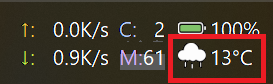
插件信息如下所示:
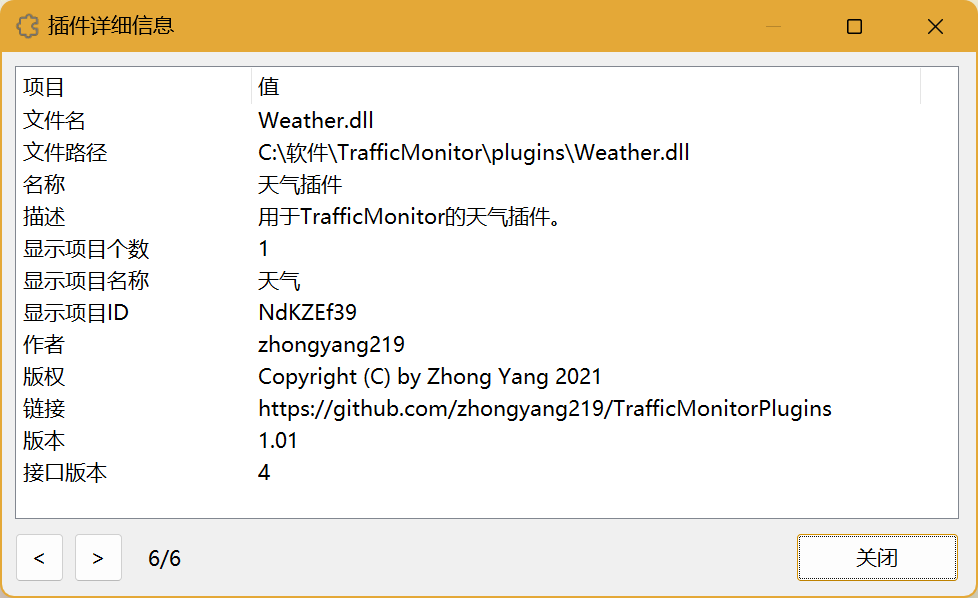
第一次使用天气插件需要到选项设置窗口中设置城市。
设置好后会自动更新一次天气。
之后天气会在TrafficMonitor启动时更新一次,并且每隔一小时更新一次。
天气插件的选项设置对话框如下图所示:
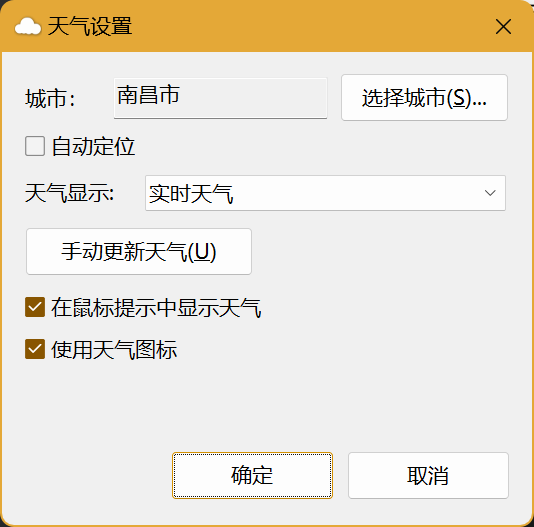
-
城市设置
点击“选择城市”按钮会弹出选择城市对话框,可以手动选择城市。
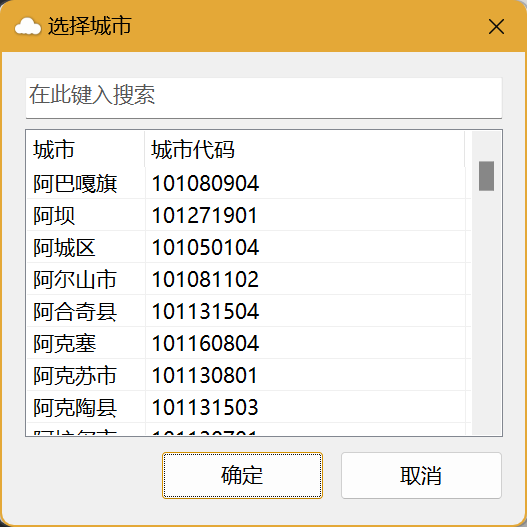
在搜索框中输入城市名称,列表中会自动显示匹配的搜索结果,选中想要的城市后点击“确定”按钮即可。
-
自动定位
勾选“自动定位”复选框后,“城市”右侧的文本框和“选择城市”按钮将不可用,此时程序会自动定位当前的城市。
自动定位成功后,会在“自动定位”复选框右侧显示定位的结果。
如果定位失败,会在“自动定位”复选框右侧显示“自动定位失败!”,此时会使用手动选择的城市作为当前城市。
-
天气显示
设置天气的显示方式。如果选择“实时天气”,只会显示当前的温度,选择“今天”或“明天”时,会显示当天的最低气温和最高气温。
-
手动更新天气
点击此按钮可以手动更新一次天气。
除此之外,天气会在TrafficMonitor启动时更新一次,并且每隔一小时更新一次。
-
在鼠标提示中显示天气
勾选此项,TrafficMonitor的鼠标提示中会显示当前城市、当前天气和温度,以及明天和后天的天气。
-
使用天气图标
勾选此项后,会使用图标来代替文字表示天气。
所有天气图标如下图所示:
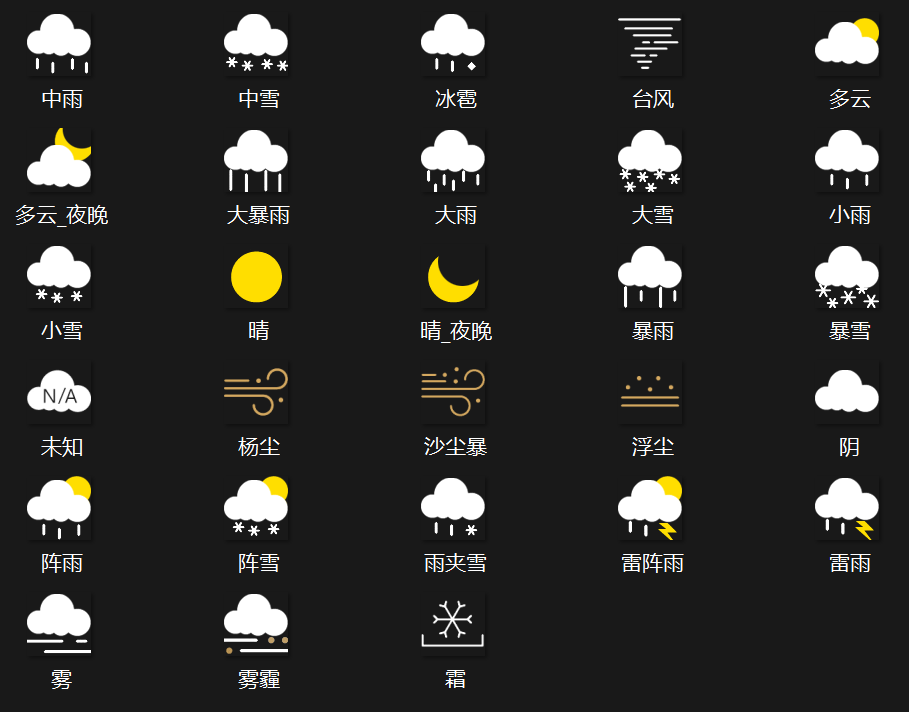
在TrafficMonitor的任务栏窗口或主窗口的天气插件位置点击鼠标右键会弹出右键菜单,如下图所示:

-
选项
打开天气设置对话框。
-
更新天气
立即更新一次天气。